تابع len در اکسل – به زبان ساده و با مثال
شمارش کلمات در نرمافزار اکسل مایکروسافت، قابلیتی است که میتواند برخی مواقع بسیار کاربردی ظاهر شود. اگرچه برخی نرمافزارهای آفیس مایکروسافت مانند ورد، به صورت خودکار به شمارش تعداد کلمات میپردازند، اما نیازمند استفاده از تابع Len در اکسل هستید تا شمارش کلمات در صفحات گسترده شما امکانپذیر شود. به مطالعه این مقاله ادامه دهید تا به شما بگوییم چطور میتوانید با استفاده از تابع Len در اکسل، به سادگی تعداد کلمات و حروف را بشمارید.
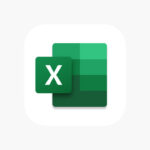
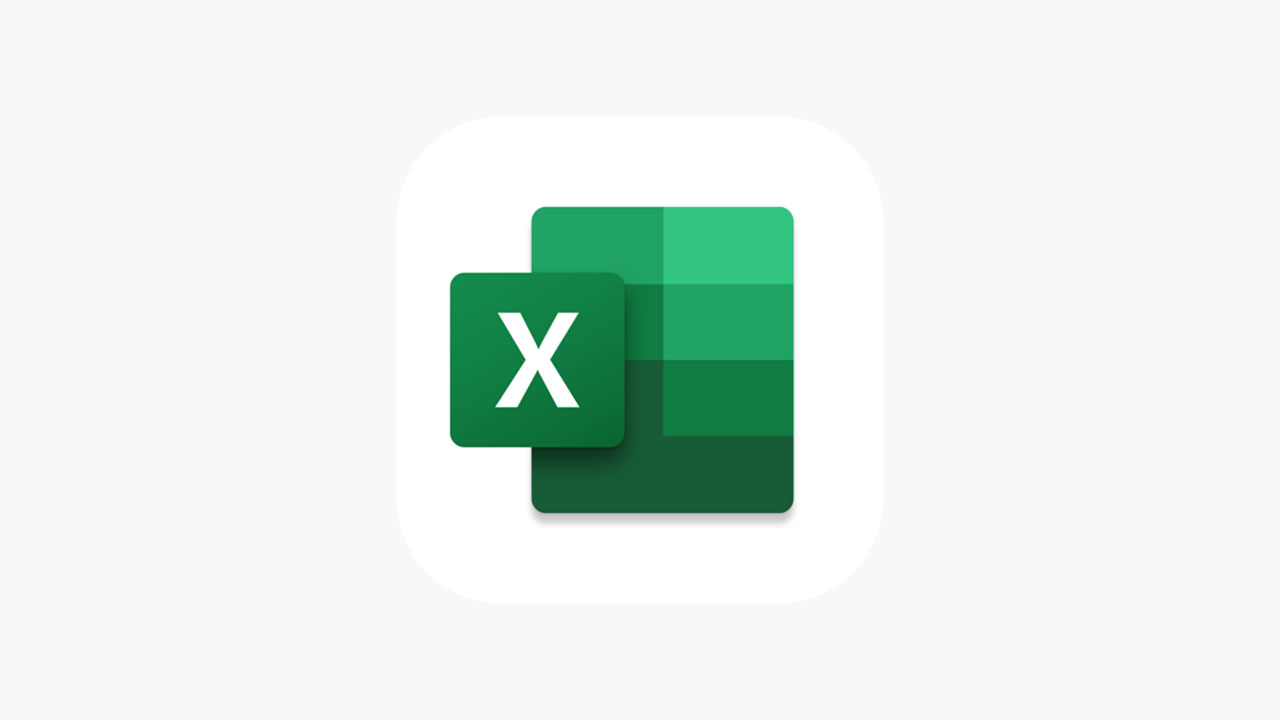
شمارش حروف (کاراکترها) با تابع Len در اکسل
برای شمارش حروف یا همان کاراکترها باید به استفاده از تابع Len مشغول شوید. تابع Len عددی به شما تحویل میدهد که در واقع تعداد کاراکترهای موجود در یک سلول یا رشته است. این تابع قادر به شمارش سمبلها، نشانههای سجاوندی، فواصل (یا اسپیسها) و همینطور حروف است.
برای شمارش کاراکترهای موجود در یک سلول واحد، گامها زیر را دنبال کنید:
۱. سلولی که میخواهید خروجی در آن به نمایش درآید را انتخاب کنید (در مثال ما، این سلول E2 است).
۲. درون نوار فرمول، فرمول زیر را تایپ کرده و دکمه Enter را روی کیبورد خود بزنید:
=LEN(A1)
۳. سلول فرمول حالا تعداد کاراکترهای موجود در سلول A1 را نشان میدهد. توجه کنید که فواصل و نشانههای سجاوندی، همگی به عنوان کاراکتر شمرده شدهاند.
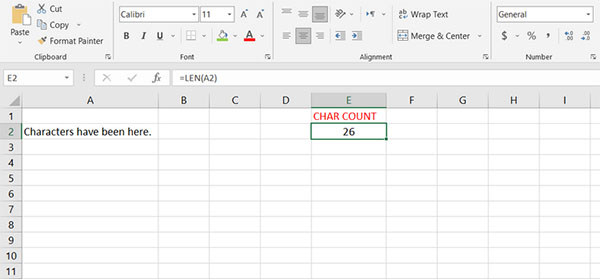
اگر سعی کنید مجموعهای از سلولها را به تابع Len در اکسل بدهید (به عنوان مثال A1:A3)، متوجه خواهید شد که تنها تعداد کاراکترهای موجود در سلول A1 نشان داده میشود. برای به دست آوردن تعداد کاراکترهای موجود در بازههای سلولی، لازم است تابع Len در اکسل را با تابع SUM ادغام کنید.
در این مثال، سه جمله درون سلولهای A1 تا A3 داریم و میخواهیم شمار کاراکترها را درون سلول E2 مشاهده کنیم:
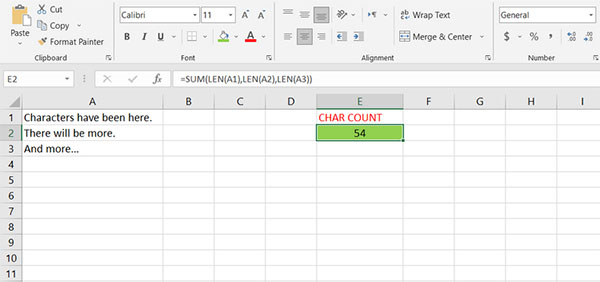
۱. سلول E2 را انتخاب و درون نوار فرمول اکسل، فرمول زیر را وارد کنید.
=SUM(LEN(A1),LEN(A2),LEN(A3))
۲. با این کار، کاراکترهای موجود در سه سلول به صورت جداگانه شمرده شده و سپس با یکدیگر جمع میشوند.
۳. حالا دکمه Enter را روی کیبورد خود بزنید.
۳. مجموع تعداد کاراکترهای موجود در سه سلول اکنون در سلول E2 به نمایش درمیآید.
- مطالب پیشنهادی برای مطالعه:
- فرمول نویسی در اکسل — به زبان ساده (+ فیلم آموزش رایگان)
- فرق فرمول و تابع در اکسل — به زبان ساده + فیلم آموزشی رایگان
- تابع SUMIF در اکسل — آموزش با مثالهای کاربردی
- تابع جمع بندی AGGREGATE در اکسل — راهنمای کاربردی
- تابع MATCH در اکسل — آموزش با مثالهای کاربردی
- تابع IF در اکسل — به زبان ساده
- تابع FIND و SEARCH در اکسل — راهنمای کاربردی
شمارش کلمات در اکسل
وقتی راجع به شمارش کلمات درون یک متن صحبت میکنیمِ، در واقع میخواهیم به شمارش فواصل میان کلمات مشغول شویم. در میان هر دو کلمه، یک فاصله یا اسپیس قرار گرفته است. در نتیجه اگر چهار اسپیس در یک جمله داشته باشید، پنج کلمه نیز دارید. برای شمارش تعداد کلمات، لازم است فواصل را شمرده و نتیجه را با یک جمع کنید.
اگر تنها یک کلمه درون سلول خود داشته باشید، هیچ فاصلهای ندارید. بنابراین فاصله صفر با یک جمع میشود و در نتیجه، یک کلمه درون سلول خود دارید.
البته که این رویکرد همیشه نتایجی قطعی به همراه ندارد. به عنوان مثال اگر چندین فاصله میان کلمات خود قرار داده باشید، تمام آن فواصل به اشتباه به عنوان کلمه شمرده میشوند و بنابراین کلمات بیشتری نسبت به آنچه واقعا وجود دارد به نمایش درمیآید.
یک مشکل بالقوه دیگر نیز میتواند شمارش کلمات در سلولی باشد که حاوی هیچ چیز جز فواصل نیست. در چنین مواردی، نتیجه شمارش کلمات باید صفر باشد، اما از آنجایی که فواصل شمرده میشوند، عددی متفاوت و بالاتر به دست میآید.
با درنظرگیری این موضوع، برای شمارش کلمات در اکسل باید از فرمولی استفاده کنید که تمام اشتباههای بالقوه را نیز پوشش میدهد. خوشبختانه با استفاده از یک تابع ساده در اکسل و ادغام آن با فرمولی اندک پیچیده، میتوانید به این مهم دست پیدا کنید.
فرمول شمارش کلمات
آنچه در ادامه آوردهایم، فرمولی ترکیبی است که از چند تابع ساده در اکسل بهره میبرد.
فرمول پایین میتواند فرایند شمارش کلمات در اکسل را عملی کند:
=SUM(IF(LEN(TRIM(range))=0,0,LEN(TRIM(range))-LEN(SUBSTITUTE(range," ",""))+1))بیایید ببینیم هر بخش از فرمول دقیقا چه میکند.
۱. برش زدن (TRIM) فواصل اضافه
نخستین کاری که لازم است انجام دهیم، از پیش رو برداشتن سلولهای خالی یا سلولهایی است که تنها شامل فواصل میشوند. یک تابع کارآمد در اینجا، تابع TRIM خواهد بود.
تابع TRIM اساسا تمام فواصل اضافه درون یک سلول را حذف کرده و تنها یک فاصله میان کلمات نگه میدارد. به این ترتیب فونداسیونی صحیح برای فرمول بنا میشود و دیگر شاهد شمارش فواصل اضافی به عنوان کلمات نخواهیم بود. اگر مایل به آشنایی هرچه بیشتر با تابع TRIM و دیگر توابع متنی هستید، مطالعه مقاله «چگونه با استفاده از توابع متنی اکسل در زمان صرفهجویی کنیم؟» پیشنهاد میشود.
۲. شمارش فواصل و حروف
با تابع Len در اکسل، شمارش کاراکترهای موجود در بازههای سلولی امکانپذیر میشود. اما از آنجایی که شمارش کلمات در واقع به معنای شمارش فواصل است، باید هر طور که شده شمارش اسپیسها را امکانپذیر کنیم. فواصل با استفاده از تابع Len در اکسل شمرده میشوند، اما همین موضوع راجع به دیگر کاراکترها و حروف نیز مصداق دارد.
با این همه، کماکان امکان به دست آوردن شمار فواصل در یک سلول با تابع Len امکانپذیر است. خیلی ساده تمام کاراکترهای موجود (همراه با فواصل) را میشماریم، سپس به شمارش تمام کاراکترها به جز فواصل مشغول میشویم و در نهایت رقم دوم را از رقم نخست کسر میکنیم. به همین سادگی تعداد فواصل موجود در یک سلول را به دست خواهیم آورد.
۳. حذف کردن فواصل از سلول
برای اینکه بتوانیم کاراکترهای موجود در یک سلول رات شمرده و کاراکترهای اسپیس را از آن کم کنیم، میتوانیم خیلی ساده به حذف فواصل از سلول مشغول شده و سپس شمارش را آغاز کنیم. برای این کار، میتوانید به سراغ تابع SUBTITUTE رفته و یک فضای خالی را جایگزین هر کاراکتر اسپیس کنید. به این ترتیب اساسا تمام اسپیسها از یک سلول حذف میشوند.
۴. سلولهای خالی
در نهایت برای جلوگیری از شمارش فواصل موجود در سلولی که صرفا از اسپیسها پر شده، میتوانیم از یک گزاره IF استفاده کنیم که عدد صفر را برای هر سلولی که هیچچیز جز اسپیس در آن نیست بازمیگرداند. با برش زدن اسپیسها در این سلولها، حذف کردن فواصل اضافه در آنها و سپس شمارش حروف قادر به انجام چنین کاری خواهید بود. اگر شمارش حروف به عدد صفر منتهی شد، در آن صورت سلول شما حاوی هیچ کلمهای نیست.
بهکارگیری فرمول
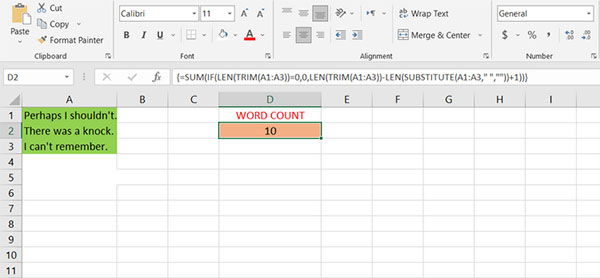
حالا که درک کردهاید فرمول چگونه نوشته شده و چه میکند، نوبت به این میرسد که آن را در عمل به کار بگیرید.
۱. مجموعهای از متون را درون سلولهای A1 تا A3 وارد کنید.
۲. سلول D2 را انتخاب و درون نوار فرمول، فرمول شمارش کلمات را وارد کنید:
=SUM(IF(LEN(TRIM(A1:A3))=0,0,LEN(TRIM(A1:A3))-LEN(SUBSTITUTE(A1:A3," ",""))+1))۳. توجه داشته باشید که بازه سلولی یا Range در فرمول، با A1:A3 جایگزین شده که بازه واقعی ما در مثال کنونی است.
۴. دکمههای Ctrl + Shift + Enter را به صورت همزمان روی کیبورد خود فشار دهید.
۵. عدد به دست آمده در سلول D2 را مشاهده کنید.
سخن پایانی راجع به شمارش حروف با تابع Len در اکسل
اگرچه اکسل هیچ تابعی ندارد که به صورت خاص برای شمارش حروف و کلمات تدارک دیده شده باشد، اما با اندکی آزمون و خطا و ادغام موارد گوناگون میتوانید از توابع بنیادین اکسل برای شمردن حروف و کلمات موجود در صفحه گسترده خود استفاده کنید. شمارش حروف میتواند هدف غایی شما باشد یا اینکه میتوانید از رقم نهایی به عنوان ورودی برای فرمولی دیگر در اکسل استفاده کنید.












